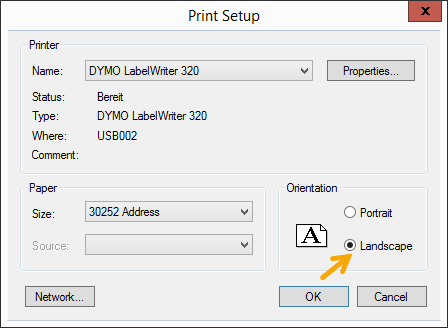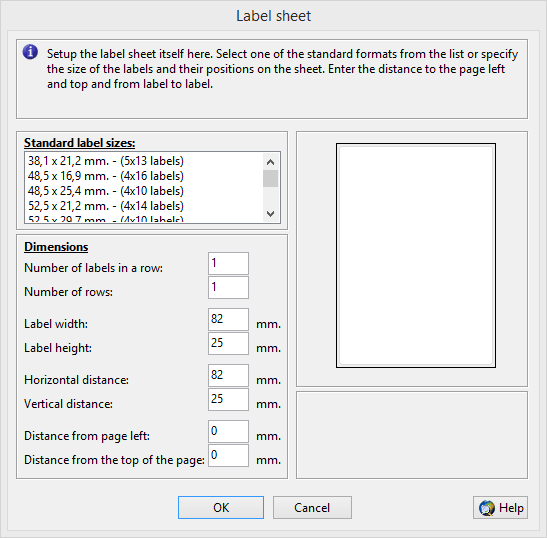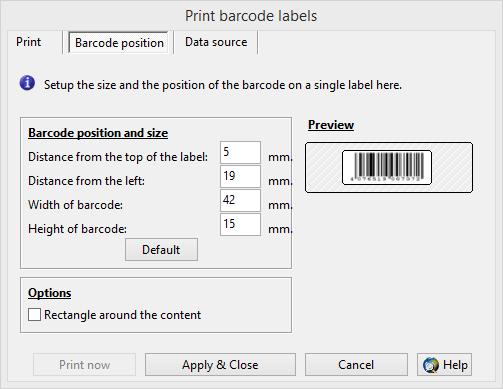Drukowanie etykiet z kodami kreskowymi za pomocą generatora
Ten przykład pokazuje, jak łatwe jest drukowanie etykiet z kodami kreskowymi. Położenie i rozmiar zarówno etykiet, jak i kodów kreskowych można określić w milimetrach.
Najpierw uruchom Generator ActiveBarcode i utwórz wymagany kod kreskowy.
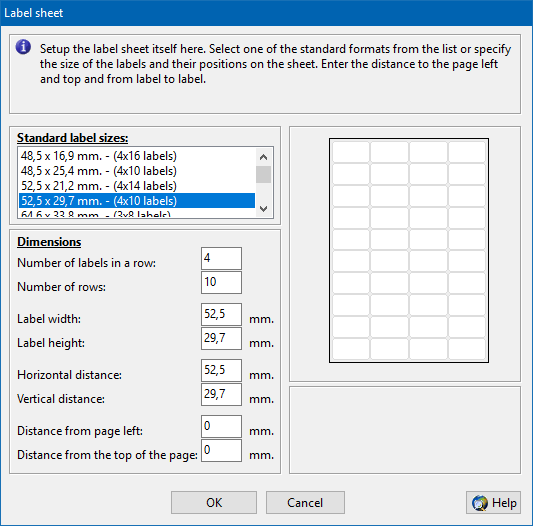
Wybierz żądaną definicję arkusza etykiet z listy predefiniowanych arkuszy etykiet. Jeśli potrzebny arkusz nie jest dostępny na tej liście, kontynuuj konfigurowanie arkusza etykiet dla siebie:
Wprowadź wymagane wymiary etykiet w milimetrach. Spójrz na obrazek po prawej stronie okna dialogowego, aby zobaczyć, jakie wartości są wymagane. Należy pamiętać, że niektóre arkusze etykiet nie mają nieużywanych obramowań. W takim przypadku należy wpisać po prostu 0.
Po prawidłowym wprowadzeniu wszystkich danych naciśnij przycisk Ok.
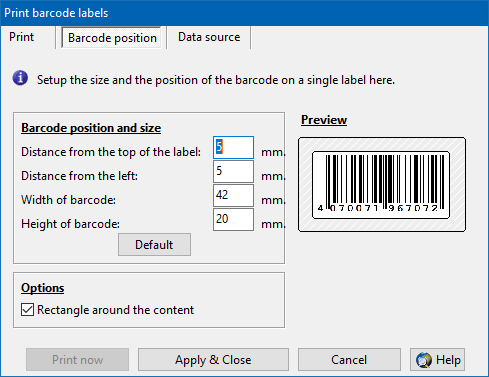
Użyj linijki, aby zmierzyć dokładną pozycję i rozmiar obszaru, na którym zostanie wydrukowany kod kreskowy. Potrzebne są 4 wartości:
Po poprawnym wprowadzeniu wszystkich danych wróć do zakładki Print.
Teraz wybierz etykiety, które chcesz wydrukować. Pojawi się następujące okno dialogowe: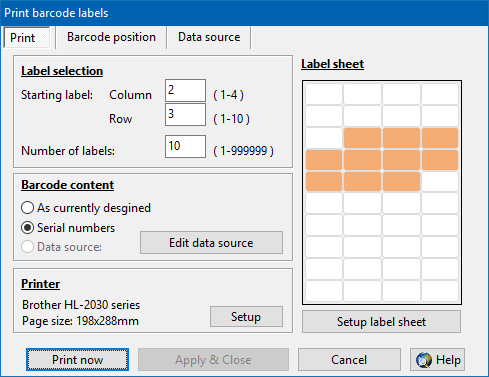
Najpierw wybierz etykietę, od której chcesz rozpocząć drukowanie, wprowadzając jej wiersz i kolumnę. Następnie określ liczbę etykiet do wydrukowania. Grafika po prawej stronie będzie wizualnie wyświetlać wybrane etykiety.
Dostępne są opcje drukowania:
W obecnym kształcie:
Zostanie wydrukowany kod kreskowy aktualnie zaprojektowany w Generatorze ActiveBarcode.
Numery seryjne:
Za pomocą tej opcji można tworzyć etykiety z numerami seryjnymi rozpoczynającymi się od bieżącego tekstu kodów kreskowych. Ta opcja jest dostępna tylko wtedy, gdy numery seryjne są możliwe przy bieżących ustawieniach tekstu kodu kreskowego, np. muszą być numeryczne.
Źródło danych:
Do importowania danych można użyć Źródła danych.
Przykład użycia źródła danych
Na koniec naciśnij przycisk Drukuj teraz, a etykiety z kodami kreskowymi zostaną wydrukowane.
1
Najpierw uruchom Generator ActiveBarcode i utwórz wymagany kod kreskowy.
2
Konfiguracja arkusza etykiet
Aby skonfigurować wymiary etykiet i arkusza etykiet, należy najpierw wybrać funkcję Setup Label sheet.. w menu Print. Pojawi się następujące okno dialogowe: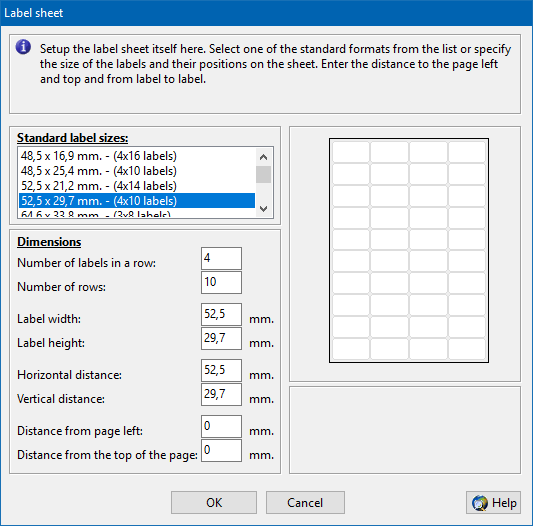
3
Wybierz żądaną definicję arkusza etykiet z listy predefiniowanych arkuszy etykiet. Jeśli potrzebny arkusz nie jest dostępny na tej liście, kontynuuj konfigurowanie arkusza etykiet dla siebie:
Wprowadź wymagane wymiary etykiet w milimetrach. Spójrz na obrazek po prawej stronie okna dialogowego, aby zobaczyć, jakie wartości są wymagane. Należy pamiętać, że niektóre arkusze etykiet nie mają nieużywanych obramowań. W takim przypadku należy wpisać po prostu 0.
Po prawidłowym wprowadzeniu wszystkich danych naciśnij przycisk Ok.
4
Drukowanie etykiet
Wybierz funkcję Labels.. w menu Print. Można określić rozmiar i położenie kodu kreskowego na etykiecie. Jeśli chcesz to zrobić, kliknij zakładkę Pozycja kodu kreskowego. Pojawi się następujące okno dialogowe: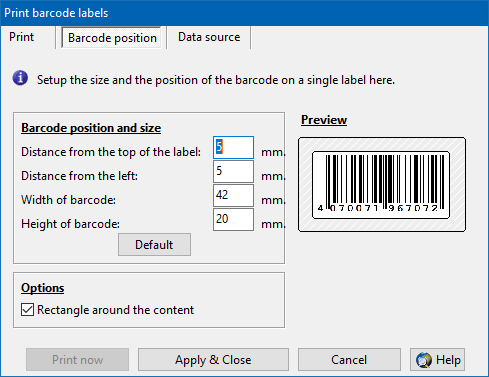
5
Użyj linijki, aby zmierzyć dokładną pozycję i rozmiar obszaru, na którym zostanie wydrukowany kod kreskowy. Potrzebne są 4 wartości:
- Odległość od górnej części etykiety
- Odległość od lewej strony etykiety
- Szerokość kodu kreskowego
- Wysokość kodu kreskowego
Po poprawnym wprowadzeniu wszystkich danych wróć do zakładki Print.
6
Teraz wybierz etykiety, które chcesz wydrukować. Pojawi się następujące okno dialogowe:
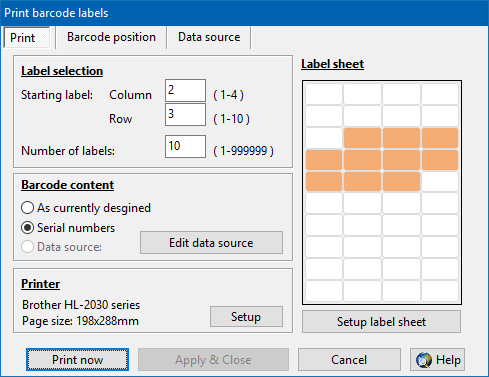
Najpierw wybierz etykietę, od której chcesz rozpocząć drukowanie, wprowadzając jej wiersz i kolumnę. Następnie określ liczbę etykiet do wydrukowania. Grafika po prawej stronie będzie wizualnie wyświetlać wybrane etykiety.
Dostępne są opcje drukowania:
W obecnym kształcie:
Zostanie wydrukowany kod kreskowy aktualnie zaprojektowany w Generatorze ActiveBarcode.
Numery seryjne:
Za pomocą tej opcji można tworzyć etykiety z numerami seryjnymi rozpoczynającymi się od bieżącego tekstu kodów kreskowych. Ta opcja jest dostępna tylko wtedy, gdy numery seryjne są możliwe przy bieżących ustawieniach tekstu kodu kreskowego, np. muszą być numeryczne.
Źródło danych:
Do importowania danych można użyć Źródła danych.
Przykład użycia źródła danych
Na koniec naciśnij przycisk Drukuj teraz, a etykiety z kodami kreskowymi zostaną wydrukowane.